Odošlite odpoveď mimo kancelárie v programe Outlook 2007 bez servera Exchange

Mnoho používateľov programu Outlook v podnikovom prostredí je oboznámených s Asistent úradu a pomocou funkcie Outlook upozorniť zákazníkovalebo kolegovia, keď nekontrolujú e-mail kvôli dovolenke alebo chorobe atď. Ako je to však pohodlné, funkcia Outlook vyžaduje, aby bol váš e-mailový server Microsoft Exchange Server, ktorý pre malé alebo domáce podniky zvyčajne nie je k dispozícii / rozumné.
Zrejmé problémy sa vyskytujú pri dovolenke alebo pri dlhšej nekontrolovaní e-mailu; vaši zákazníci alebo obchodní partneri sa môžu rozčuľovať, pretože si myslia, že ich ignorujete niekoľko dní / týždňov. Našťastie existuje riešenie pre používateľov programu Outlook, ktorí chcú využiť program Outpomocník kancelárie, napriek tomu, že nemajú e-mailový server Microsoft Exchange. Tento proces využíva pravidlá programu Outlook a výstrahy, aby napodobnil funkčnosť pomocníka mimo kancelárie, a hoci to nemusí byť také elegantné alebo ľahké, aktivuje prácu.
Niekoľko poznámok k odoslaniu automatickej odpovede v programe Outlook 2007 pomocou pravidiel a upozornení:
- POZOR!: Aby to fungovalo, musí byť spustená aplikácia Outlook. Tiež sa vyžaduje, aby bolo zapnuté nastavenie „pravidelne kontrolovať nové správy“.
- Použilo sa pravidlo „Odpovedať pomocou konkrétnej šablóny“pri tejto technike pošle odpoveď každému odosielateľovi iba raz, aby sa zabránilo spamu. Ak chcete obnoviť zoznam tých, ktorým už bol zaslaný e-mail, budete musieť program Outlook zatvoriť a reštartovať.
Dobre, s tým povedal, poďme priamo do podrobností How-To.
Ako vytvoriť šablónu automatickej odpovede v programe Outlook 2007
1. Zložte a Nová správa v programe Outlook. Pod Možnosti> Formát pútko sada to Obyčajný text, potom typ tvoj vlastný preč správa, toto bude to, čo ľudia dostanú ako automatickú odpoveď, keď budete preč.
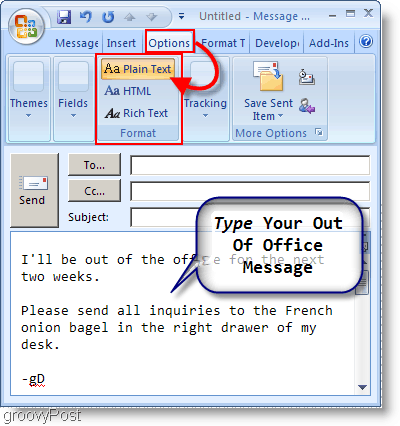
2. Po dokončení správy kliknite na ikonu Tlačidlo Microsoft Officea potom kliknite na tlačidlo OK Uložiť ako.
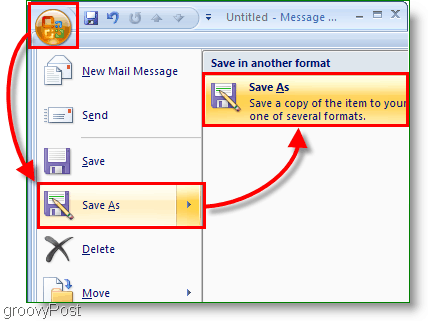
3. V zobrazenom okne typ vo vašom želaní Názov súboru. Ďalšie vybrať Šablóna programu Outlook (* .oft) ako tvoj Uložiť ako typ.
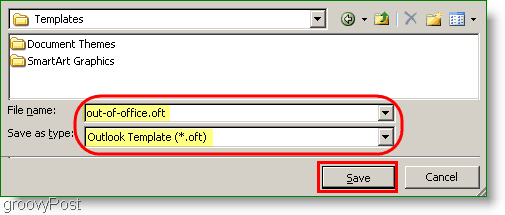
Dobrá práca! Prvá fáza je teraz dokončená; začnime na druhej etape.
Ďalej je potrebné definovať pravidlo na odoslanie automatickej odpovede v programe Outlook 2007.
4. Pod náradie kliknite na Pravidlá a upozornenia.

5. V okne Pravidlá a upozornenia kliknite na ikonu Nové pravidlo Tlačidlo. V zobrazenom okne Sprievodca pravidlami kliknite Označte hviezdičkou z prázdneho pravidla> Skontrolujte správy, keď prídu. kliknite Ďalšie > pokračovať.
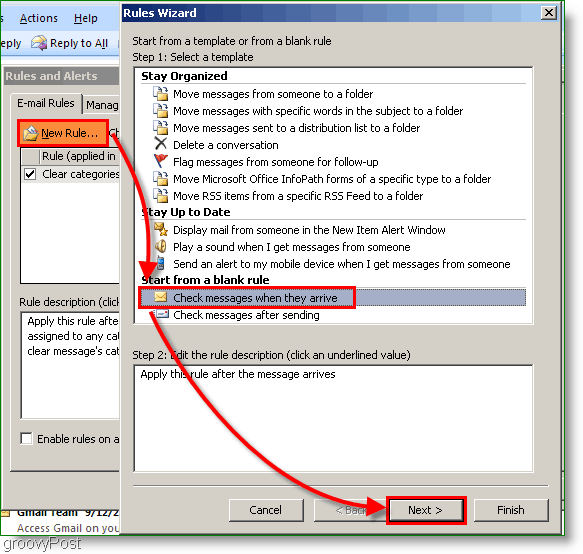
6. V nasledujúcom okne podmienok vybrať začiarkavacie políčko pre Poslané iba mne, potom kliknite na tlačidlo OK Ďalšie, Ďalšou stránkou je zoznam akcií, začiarknite políčko pre Odpovedzte pomocou špecifickej šablóny, Po dokončení začiarknutia príslušných políčok kliknite modrý odkaz na špecifická šablóna.
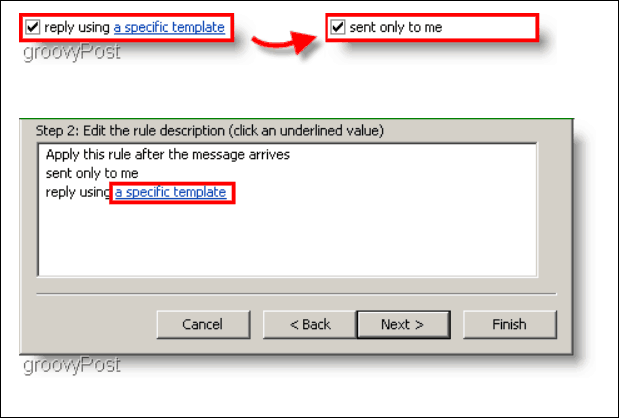
7. Na Vyberte šablónu odpovede okno by sa malo objaviť pod Pozrieť sa do: vybrať Používateľské šablóny v systéme súborov, Šablóna, ktorú sme predtým uložili, by sa mala objaviť v zozname, vyberte svoju šablóna, a potom kliknite Otvorené.
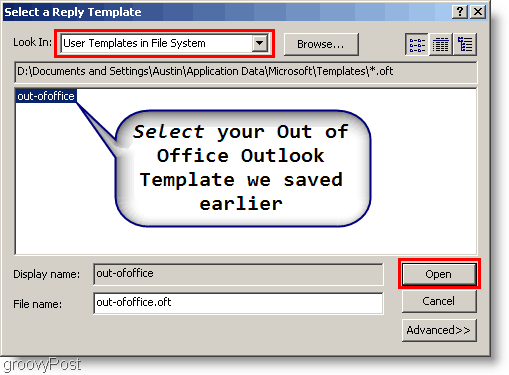
8. Pomenujte svoje pravidlo, uistite sa, že Zapnite toto pravidlo políčko je začiarknuté. Po dokončení kliknite na tlačidlo OK Skončiť.
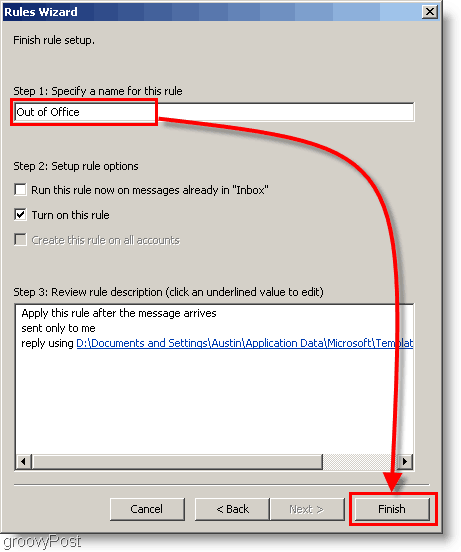
Voila! Odteraz každý, kto e-maily, dostane automatickú odpoveď obsahujúcu vlastnú správu, ktorú ste nastavili v prvej fáze.
Som späť v kancelárii! Ako zakážem automatickú odpoveď v programe Outlook? <Veľmi dôležité>
Keď sa vrátite do kancelárie (alebo z domu), musíte pamätať na ZAKÁZAŤ alebo ODSTRÁNIŤ pravidlo mimo úradu, aby ľudia nedostali správu „Som mimo kanceláriu“.
9. kliknite Nástroje, pravidlá a upozornenia.

10. Vyberte ikonu Pravidlo mimo úrad sme vytvorili skôr, potom zrušte začiarknutie políčka pravidloalebo odstrániť pravidlo pomocou tlačidla Odstrániť. kliknite OK uložiť zmeny a dokončiť
Poznámka: Odporúčame vám pravidlo iba zakázať zrušením začiarknutia políčka namiesto odstránenia pravidla. Týmto spôsobom ju môžete znova použiť pri najbližšom voľnom čase.
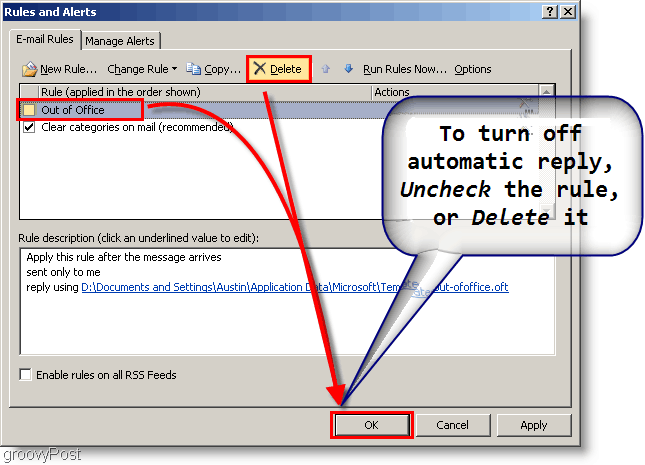
<phew> All Done!
Pravidlá a upozornenia programu Outlook 2007 vám umožňujú robiť s vaším e-mailom takmer čokoľvek, ako je to znázornené v tomto podrobnom návode na použitie. Čo sú niektoré z vecí, ktoré robíte alebo spravujete pomocou pravidiel programu Outlook?
![Používajte program Outlook 2007 s účtom GMAIL prostredníctvom iMAP [How-To]](/images/outlook/use-outlook-2007-with-gmail-account-via-imap-how-to.png)









Zanechať komentár